Principais Pontos
- Para iniciar a configuração, posicione seu novo Apple Watch próximo ao seu iPhone.
- Durante a configuração, você poderá personalizar diversas opções, como criar uma senha, ajustar o tamanho da fonte e configurar o Apple Pay.
- Após a configuração inicial, explore a App Store para encontrar aplicativos interessantes ou personalize a tela do seu relógio com “complicações” para adequá-lo ao seu estilo.
Adquiriu um Apple Watch recentemente e está se perguntando por onde começar? Este guia irá orientá-lo passo a passo no processo de configuração para emparelhar o seu novo Apple Watch com seu iPhone, além de oferecer dicas essenciais para você começar a usufruir ao máximo do seu dispositivo.
Conectando seu Apple Watch ao iPhone
Para começar, pegue seu Apple Watch e ligue-o após colocá-lo no pulso. Para isso, pressione o botão lateral do relógio até visualizar o logotipo da Apple na tela.
Antes de iniciar o processo de configuração, é aconselhável carregar o Apple Watch até atingir 100% da bateria. Isso é especialmente importante caso haja necessidade de instalar atualizações de software, já que esse processo pode levar algum tempo e consumir bastante energia.
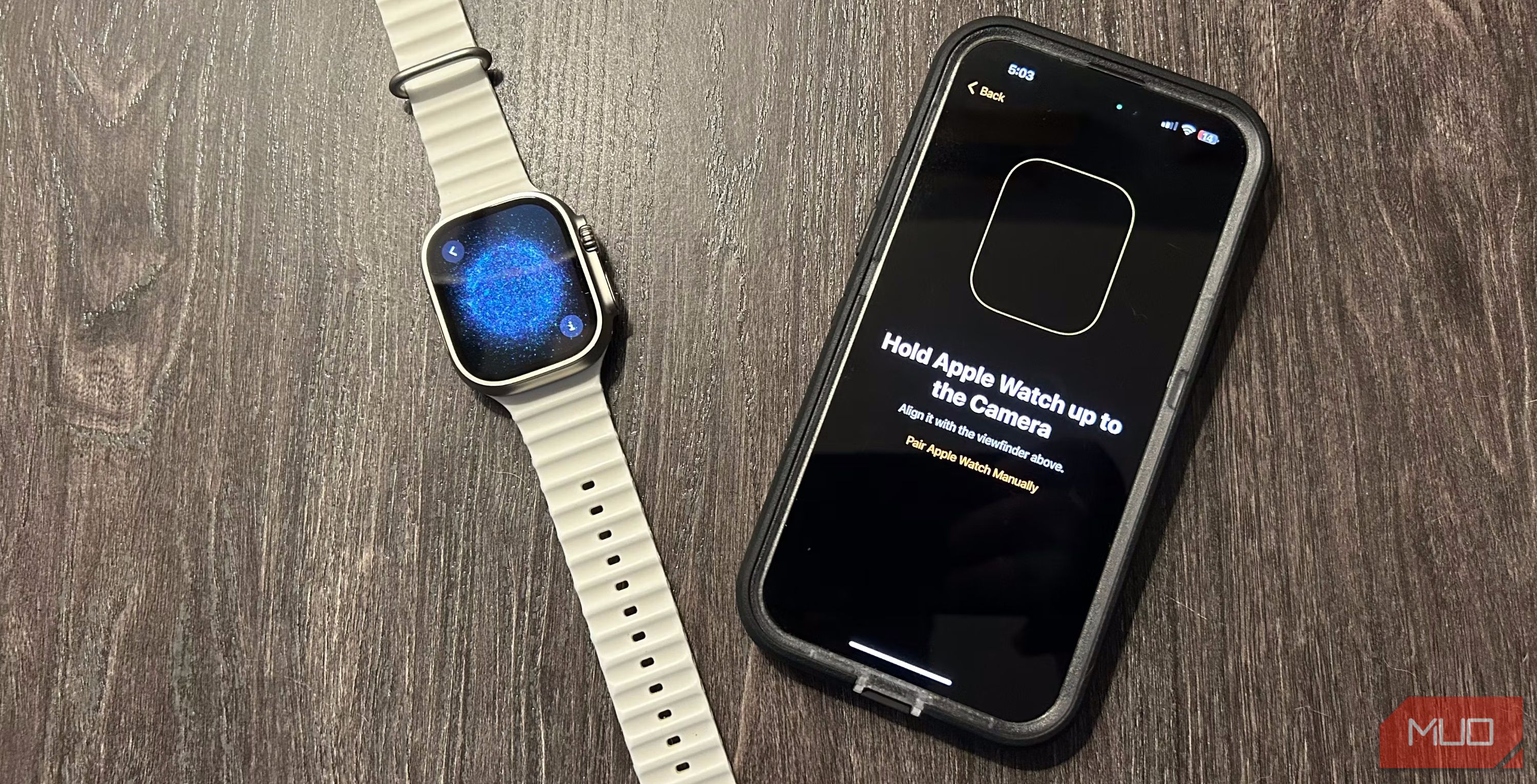 Brent Dirks/MakeUseOf
Brent Dirks/MakeUseOf
Com o Apple Watch carregado e pronto, posicione-o próximo ao iPhone que você pretende utilizar para o emparelhamento. Em seguida, toque em “Continuar” quando o pop-up do Apple Watch surgir na tela do seu iPhone.
Na sequência, escolha se a configuração do Apple Watch será para seu uso pessoal ou para um membro da sua família. A última opção é ideal para que crianças ou idosos possam utilizar um Apple Watch com conectividade celular sem dependerem da proximidade de um iPhone o tempo todo.
Após essa seleção, uma animação exclusiva será exibida na tela do seu Apple Watch. Aponte a câmera do seu iPhone para essa animação, alinhando a tela do relógio com o visor, para iniciar o processo inicial de emparelhamento.
Caso o processo de emparelhamento automático não se inicie, não se preocupe. Certifique-se de que o Bluetooth e o Wi-Fi do seu iPhone estejam ativados. Em seguida, toque no ícone “i” no canto e selecione sua região e idioma.
Na sequência, siga as instruções exibidas tanto na tela do seu Apple Watch quanto na tela do seu iPhone para finalizar o processo de emparelhamento manual.
Personalizando sua experiência com o Apple Watch
Agora é o momento de ajustar o seu novo dispositivo vestível de acordo com suas preferências e necessidades. Para começar, caso este seja seu primeiro Apple Watch, selecione a opção “Configurar como Novo Apple Watch”.
Caso já tenha utilizado um Apple Watch anteriormente, escolha a opção “Restaurar do Backup”. Seu iPhone deve ter feito um backup automático dos dados do seu Apple Watch anterior. Caso seja necessário realizar uma atualização de software, esta será instalada durante esta etapa da configuração.
Se o recurso “Buscar” não estiver ativado em seu iPhone por algum motivo, você será solicitado a ativar o “Bloqueio de Ativação”. Isso protege seu dispositivo contra o uso por terceiros e auxilia na localização do seu Apple Watch em caso de perda.
Para aumentar a segurança, a próxima etapa é criar uma senha para o seu relógio, que pode ter quatro ou seis dígitos. Uma vez definida, o Apple Watch será bloqueado sempre que você o retirar do pulso. Para desbloqueá-lo, basta digitar a senha ao colocá-lo de volta.
A senha é essencial para armazenar informações do Apple Pay no relógio. No entanto, você pode pular esta etapa caso não pretenda utilizar o sistema de pagamento sem contato em lojas físicas. Adicionar um cartão ao Apple Pay no Apple Watch é um processo simples.
Você também tem a opção de ajustar o tamanho do texto exibido na tela do Apple Watch, além de torná-lo mais nítido para facilitar a leitura. Siga as instruções na tela para configurar atualizações automáticas do watchOS e recursos como o SOS de Emergência e o aplicativo Atividade.
Por fim, você poderá optar por instalar todos os aplicativos compatíveis com o Apple Watch que estão no seu iPhone ou escolher instalar aplicativos específicos posteriormente. Se você é novo no uso do Apple Watch, a melhor opção é instalar aplicativos individualmente, evitando a sobrecarga de informações e permitindo que você se concentre naquilo que melhor atende às suas necessidades.
O processo de sincronização será iniciado. Certifique-se de manter seu Apple Watch próximo ao iPhone. Ao término da sincronização, você ouvirá um sinal sonoro e sentirá um toque no Apple Watch. Pressione a Coroa Digital para começar a usar seu relógio.
Descobrindo os Melhores Aplicativos para o Apple Watch
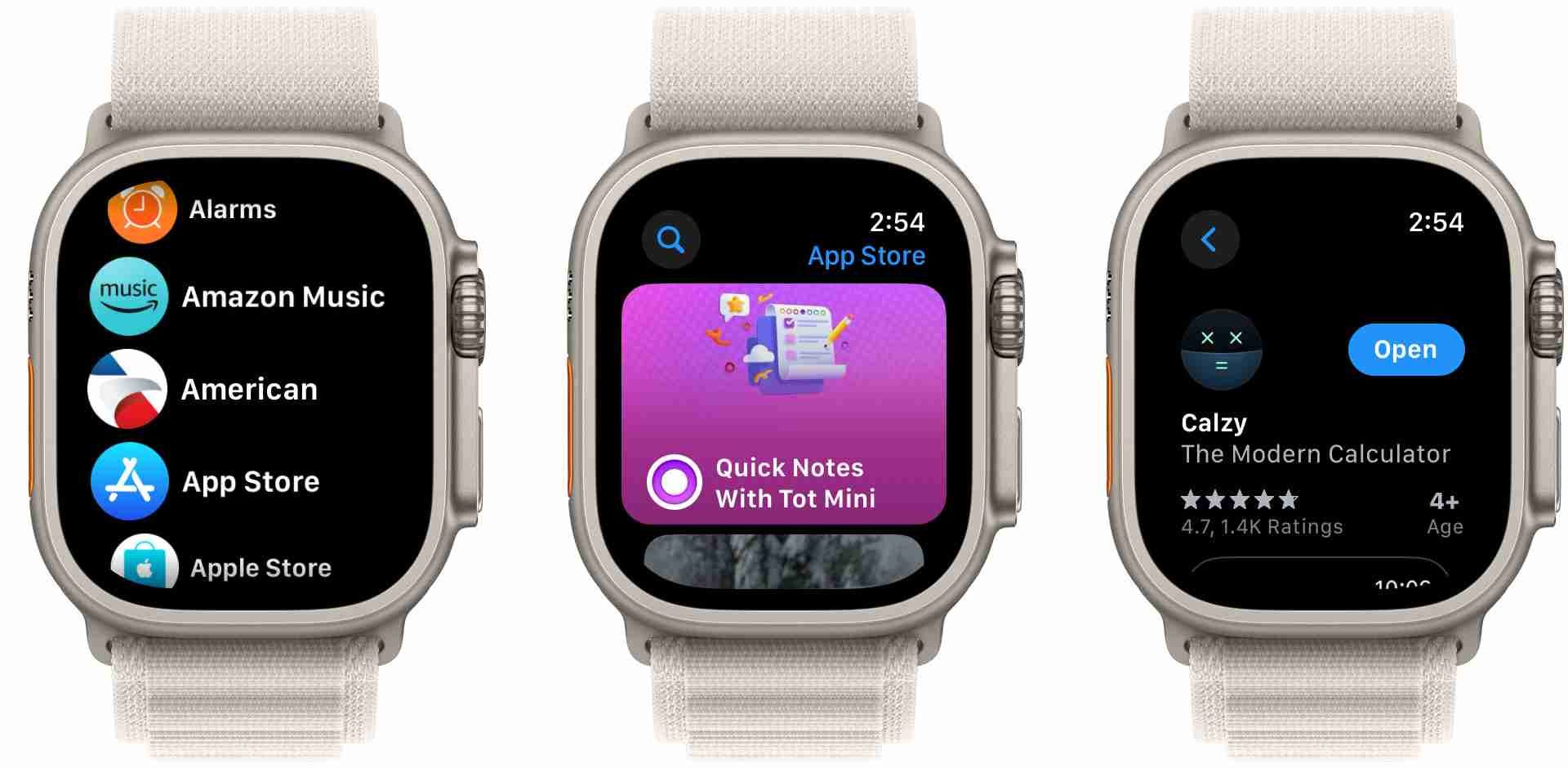
Os aplicativos para Apple Watch diferem um pouco dos aplicativos para iPhone e iPad. Devido à tela reduzida do Apple Watch, o dispositivo não consegue executar todas as funções dos outros aparelhos da Apple. Alguns dos melhores aplicativos aproveitam a capacidade do relógio como dispositivo de comunicação e monitor de atividades físicas.
Para encontrar aplicativos, acesse a App Store no seu relógio. Você pode explorar os aplicativos em destaque pela Apple ou realizar uma pesquisa usando o teclado do relógio ou o recurso de ditado por voz. Essa é apenas uma das diversas dicas para usar a App Store do seu Apple Watch com maestria.
Se este for seu primeiro smartwatch, considere instalar alguns aplicativos para Apple Watch essenciais para iniciantes.
Usando as Telas do Relógio e as Complicações
Com o processo de configuração do Apple Watch finalizado, é hora de personalizar o seu relógio para que ele reflita sua individualidade. As telas do relógio e as complicações são as duas principais formas de personalização.
Sendo o Apple Watch, acima de tudo, um excelente dispositivo para monitorar o tempo, a tela do relógio é a interface com a qual você terá mais contato. Felizmente, a Apple oferece uma ótima seleção de telas que combinam design e dados.
Você encontrará desde telas mais simples até opções mais elaboradas, que exibem ilustrações, informações astronômicas e muito mais. Já mencionamos alguns dos melhores mostradores de relógio personalizados para Apple Watch, capazes de fazer seu dispositivo se destacar.
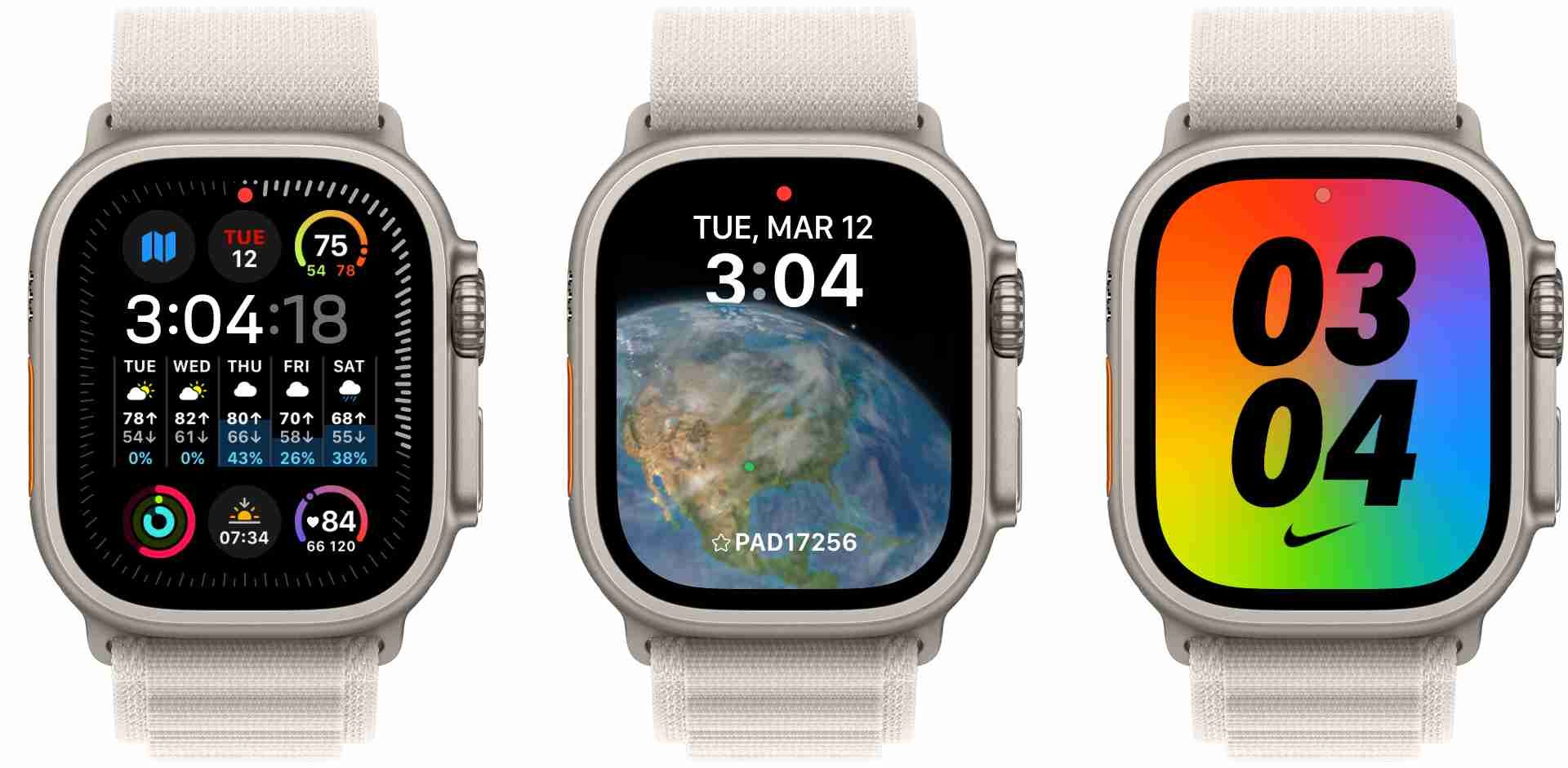
Outra maneira de tornar seu Apple Watch um dispositivo realmente pessoal é por meio das “complicações”, que são pequenos blocos de informações exibidos na tela, provenientes de diversos aplicativos. As complicações podem exibir dados específicos, como placares esportivos ou o número de e-mails não lidos.
Apesar da vasta variedade de opções, aqui estão algumas das melhores complicações para Apple Watch para você começar. Dependendo da tela do relógio selecionada, você pode aproveitar diferentes opções e tamanhos de complicações.
Ao combinar uma tela de relógio personalizada com as complicações de sua preferência, você pode tornar o seu Apple Watch uma parte indispensável da sua rotina diária.
Com um pouco de tempo e dedicação, seu Apple Watch estará configurado e funcionando da maneira que você deseja. Após a configuração inicial, você poderá explorar todas as funcionalidades que este dispositivo oferece.